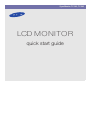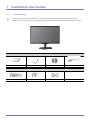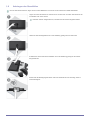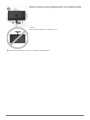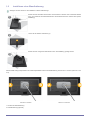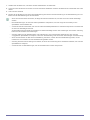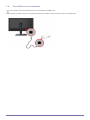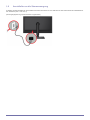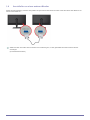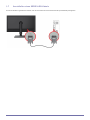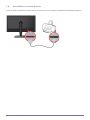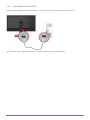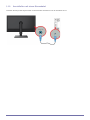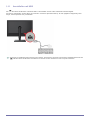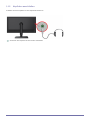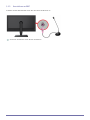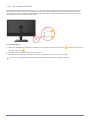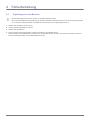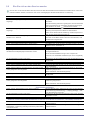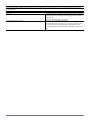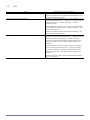Samsung TC240 Schnellstartanleitung
- Kategorie
- Fernseher
- Typ
- Schnellstartanleitung
Dieses Handbuch eignet sich auch für

SyncMaster TC190, TC240
LCD MONITOR
quick start guide

1 Installieren des Geräts
1-1 Lieferumfang
• Packen Sie das Gerät aus und prüfen Sie, ob alle nachfolgend aufgeführten Gegenstände mitgeliefert wurden.
• Bewahren Sie die Verpackung auf, falls Sie das Produkt zu einem späteren Zeitpunkt einmal transportieren müssen.
Monitor
INHALT
Installationshandbuch Produktgarantie Benutzerhandbuch Netzkabel
ZUBEHÖRTEILE
Tastatur (USB) Maus (USB) D-Sub-Kabel

1-2 Anbringen des Standfußes
Ehe Sie das Gerät montieren, legen Sie es mit dem Bildschirm nach unten auf eine flache und stabile Oberfläche.
Legen Sie zuerst als Schutz ein weiches Tuch auf den Tisch und dann das Gerät mit der
Vorderseite nach unten darauf.
Entfernen Sie den Stopperstift erst, nachdem Sie den Sockel eingebaut haben.
Halten Sie das Gerätegehäuse wie in der Abbildung gezeigt mit Ihrer Hand fest.
Schieben Sie den Sockel des Standfußes wie in der Abbildung gezeigt in das Verbin-
dungsteil hinein.
Drehen Sie die Befestigungsschraube unten am Standfuß bis zum Anschlag, damit er
sicher befestigt ist.

Beim Demontieren gehen Sie in der umgekehrten Reihenfolge vor.
Stellen Sie den Monitor nach der Installation des Sockels wie in der Abbildung gezeigt
aufrecht hin. Nun können Sie den Stopperstift entfernen, um den Standfuß zu justieren.
- Achtung
Heben Sie das Gerät nicht am Standfuß hoch.

1-3 Installieren einer Wandhalterung
Zerlegen Sie das Gerät vor der Installation in dieser Reihenfolge.
Dieses Gerät verfügt entsprechend der VESA-Spezifikation über eine Wandhalterung mit 100 mm x 100 mm (200 mm x 100
mm).
Ziehen Sie den Standfuß des Monitors mit Ihrer linken Hand bis zum maximalen Winkel
hoch, und entfernen Sie die Zierblende auf der Rückseite mit Ihrer rechten Hand (siehe
Abbildung).
Lösen Sie die beiden Schrauben (A).
Ziehen Sie den Träger des Standfußes wie in der Abbildung gezeigt heraus.
100 mm x 100 mm 200 mm x 100 mm
A. Sockel der Wandhalterung
B. Wandhalterung (optional)

1. Schalten Sie das Gerät aus, und ziehen Sie das Netzkabel aus der Steckdose.
2. Legen Sie zuerst als Schutz ein weiches Tuch auf eine ebene Oberfläche und dann das Gerät mit der Vorderseite nach unten
darauf.
3. Lösen Sie den Standfuß
4. Richten Sie die Einkerbung am Sockel der Wandhalterung des Monitors mit der Einkerbung an der Wandhalterung aus und
fixieren Sie die Wandhalterung mit den Schrauben.
• Wenn Sie eine Schraube verwenden, die länger als die Normschraube ist, kann das Innere des Geräts beschädigt
werden.
• Bei Wandhalterungen, die nicht der VESA-Spezifikation entsprechen, kann die Länge der Schrauben je nach
Spezifikation unterschiedlich sein.
• Verwenden Sie keine Schrauben, die nicht der VESA-Standardspezifikation für Schrauben entsprechen und ziehen Sie
sie nicht mit übermäßiger Kraft fest.
Anderenfalls könnte das Gerät herunterfallen und dabei beschädigt werden oder Verletzungen verursachen. Samsung
haftet nicht für Schäden und Verletzungen.
• Samsung haftet nicht für Geräteschäden oder Verletzungen, wenn ein Standfuß verwendet wird, der nicht den
vorgegebenen Spezifikationen entspricht, oder wenn die Aufstellung nicht durch einen dazu befugten Techniker erfolgt.
• Wenn Sie den Monitor mit Hilfe einer Wandhalterung montieren, müssen Sie eine Wandhalterung kaufen, mit der
mindestens 10 cm Abstand von der Wandfläche eingehalten werden.
• Samsung übernimmt keine Haftung für Probleme, die durch die Verwendung eines Standfußes entstehen, der nicht den
Spezifikationen entspricht.
• Verwenden Sie nur Wandhalterungen, die den Standards Ihres Landes entsprechen.

1-4 Anschließen an ein Netzwerk
Das Aussehen des Anschlussteils kann je nach Modell unterschiedlich sein.
Stellen Sie die Verbindung zwischen dem [LAN]-Anschluss des Geräts und dem Netzwerk mit einem LAN-Kabel her.

1-5 Anschließen an die Stromversorgung
Schließen Sie das Netzkabel an den POWER-Anschluss des Geräts an und verbinden Sie das andere Ende des Netzkabels mit
der Steckdose (220 V oder 110 V).
(Die Eingangsspannung wird automatisch umgeschaltet.)

1-6 Anschließen an einen anderen Monitor
Stellen Sie die Verbindung zwischen dem [VIDEO OUT]-Anschluss des Geräts und dem D-Sub-Anschluss Ihres Monitors mit
einem D-Sub-Kabel her.
Stellen Sie über den VIDEO OUT-Anschluss eine Verbindung her, um das gleiche Bild auf einem anderen Monitor
anzuzeigen.
(für Präsentationszwecke)

1-7 Anschließen eines SERIELLEN Kabels
Es können Geräte angeschlossen werden, die den Anschluss mit einen RS232-Stecker (Schnittstelle) ermöglichen.

1-8 Anschließen an einen Drucker
Es können Geräte angeschlossen werden, die den Anschluss mit einem 25-poligen D-SUB-Kabel (Schnittstelle) ermöglichen.

1-9 Anschließen an einen PC
Schließen Sie den [RGB IN]-Anschluss des Geräts mit einem D-Sub-Kabel an den [D-Sub]-Anschluss des PCs an.
Verwenden Sie den [RGB IN]-Anschluss, um den Monitor direkt an einen PC anzuschließen.

1-10 Anschließen mit einem Stereokabel
Verbinden Sie den [AUDIO IN]-Anschluss auf der Rückseite des Monitors und die Soundkarte im PC.

1-11 Anschließen mit USB
Der -Anschluss des Monitors unterstützt USB-2.0-Schnitstellen mit der vollen zertifizierten Geschwindigkeit.
Sie können USB-Geräte, wie eine Maus, eine Tastatur und externe Speichermedien (z. B. DSC (Digitale Fotoapparate), MP3-
Player, externe Speicher usw.) anschließen.
Sie können ein USB-Gerät wie eine Maus, eine Tastatur, einen Memory Stick oder ein externes Festplattenlaufwerk an den
USB-Anschluss des Monitors anschließen und können auf den Anschluss an den Computer verzichten.

1-12 Kopfhörer anschließen
Schließen Sie Ihren Kopfhörer an den Kopfhöreranschluss an.
Sie können Ihre Kopfhörer an den Monitor anschließen.

1-13 Anschluss an MIC
Schließen Sie das Mikrofonkabel an den MIC-Anschluss des Monitors an.
Sie können Ihr Mikrofon an den Monitor anschließen.

1-14 Kensington-Schloss
Das Kensington-Schloss ist ein Sicherheitsschloss, mit dem die Benutzer das Gerät verschließen können, damit sie es in der
Öffentlichkeit sicher verwenden können. Da Form und Verwendung des Sicherheitschlosses je nach Modell und Hersteller
verschieden sein können, schlagen Sie die entsprechenden Informationen im Benutzerhandbuch für das Schloss nach. Das
Sicherheitsschloss muss separat erworben werden.
Verriegeln des Geräts
1. Führen Sie den Riegel des Schlosses in die Öffnung des Kensington-Schlosses am Gerät ein,( ) und drehen Sie es in die
Verriegelungsrichtung ( ).
2. Schließen Sie das Kabel für das Kensington-Schloss an.
3. Befestigen Sie das Kabel des Kensington-Schlosses an einem Tisch oder einem schweren Objekt.
Sie können das Sicherheitsschloss in einem Elektronikfachgeschäft oder einem Webshop erwerben.

2 Fehlerbehebung
2-1 Eigendiagnose des Monitors
• Mit der Eigendiagnose können Sie prüfen, ob das Gerät fehlerfrei arbeitet.
• Wenn ein leerer Bildschirm angezeigt wird und die Netz-LED blinkt, obwohl das Gerät und der PC richtig angeschlossen
sind, führen Sie entsprechend den nachfolgenden Anweisungen eine die Eigendiagnose durch.
1. Schalten Sie das Gerät und den PC aus.
2. Trennen Sie das Signalkabel vom Gerät.
3. Schalten Sie das Gerät ein.
4. Wenn das Gerät störungsfrei arbeitet, erscheint die Meldung <Signalkabel prüfen>.
Wenn weiterhin ein leerer Bildschirm angezeigt wird, vergewissern Sie sich in diesem Fall, dass kein Problem mit dem PC
und der Verbindung besteht. Das Produkt funktioniert richtig.

2-2 Ehe Sie sich an den Service wenden
Ehe Sie sich an den Kundendienst wenden, führen Sie bitte die nachstehend beschriebenen Kontrollen durch. Wenn das
Problem weiterhin besteht, wenden Sie sich an das nächstgelegene Kundendienstzentrum von Samsung.
EIN LEERER BILDSCHIRM WIRD ANGEZEIGT / ICH KANN DAS GERÄT NICHT EINSCHALTEN
Ist das Netzkabel korrekt angeschlossen? Überprüfen Sie den Netzanschluss des Geräts.
Wird die Meldung <Signalkabel prüfen> auf dem Bildschirm
angezeigt.
Überprüfen Sie das Verbindungskabel zwischen dem PC und
dem Gerät.
Wenn die Meldung weiterhin angezeigt wird, obwohl das Kabel
richtig angeschlossen ist, überprüfen Sie das Eingangssignal
durch Drücken der Taste /SOURCE des Geräts.
Wird die Meldung <ungeeign. Modus> auf dem Bildschirm
angezeigt.
Dies tritt auf, wenn das Signal der Grafikkarte die maximale
Auflösung und Frequenz des Monitors überschreiten.
Stellen Sie in diesem Fall die Auflösung und die Frequenz auf
einen für das Gerät geeigneten Wert ein.
Ein leerer Bildschirm wird angezeigt und die Netz-LED blinkt im
Abstand von 1 Sekunde.
Dies passiert, wenn die Stromsparfunktion aktiv ist.
Wenn Sie mit der Maus klicken oder eine Taste drücken, wird
der Bildschirm eingeschaltet.
DAS BILDSCHIRMMENÜ (OSD) WIRD NICHT ANGEZEIGT.
Haben Sie die Bildschirmeinstellung abgebrochen? Kontrollieren Sie, ob die Funktion <Einstellungssperre für das
Bildschirmmenü> deaktiviert ist.
DIE FARBEN SIND GESTÖRT / DAS BILD WIRD IN SCHWARZWEIß ANGEZEIGT
Zeigt der ganze Bildschirm nur eine Farbe an, als wenn man
das Bild durch Zellophanpapier betrachten würde?
Überprüfen Sie, ob das Verbindungskabel zum Computer kor-
rekt angeschlossen ist.
Setzen Sie die Grafikkarte richtig in den Computer ein.
Prüfen Sie, ob <Farbeffekt> deaktiviert (auf <Aus> eingestellt)
ist.
Ist die Graphikkarte richtig konfiguriert? Konfigurieren Sie die Grafikkarte mit Hilfe des Handbuchs ord-
nungsgemäß.
DIE ANZEIGEFLÄCHE BEWEGT SICH PLÖTZLICH ZU EINEM RAND ODER IN DIE MITTE.
Haben Sie die Grafikkarte oder den Treiber gewechselt? Drücken Sie die Taste [AUTO], um die automatische Anpas-
sung auszuführen.
Haben Sie die Auflösung und die Frequenz auf einen für das
Gerät geeigneten Wert eingestellt.
Stellen Sie Auflösung und Frequenz auf Werte ein, die für die
Grafikkarte geeignet sind.
(Siehe Tabelle der Standardanzeigemodi)
Ist die Graphikkarte richtig konfiguriert? Konfigurieren Sie die Grafikkarte mit Hilfe des Handbuchs ord-
nungsgemäß.
DIE BILDER SIND UNSCHARF.
Haben Sie die Auflösung und die Frequenz auf einen für das
Gerät geeigneten Wert eingestellt.
Stellen Sie Auflösung und Frequenz auf Werte ein, die für die
Grafikkarte geeignet sind.
(Siehe Tabelle der Standardanzeigemodi)
FARBEN WERDEN MIT 16 BIT (16 FARBEN) ANGEZEIGT. DIE FARBEN WURDEN NACH EINEM WECHSEL DER
GRAFIKKARTE GEÄNDERT.
Haben Sie den Gerätetreiber für das Gerät installiert? Windows ME/XP/2000 : Stellen Sie die Farbe mit den Befehlen
Control Panel (Systemsteuerung) → Display (Anzeige) → Set-
tings (Einstellungen) erneut ein.
Ist die Graphikkarte richtig konfiguriert? Konfigurieren Sie die Farbe entsprechend dem neuen Graphik-
kartentreiber erneut.
BEIM ANSCHLIEßEN DES MONITORS WIRD DIE MELDUNG UNKNOWN MONITOR, PLUG&PLAY (VESA DDC)
MONITOR FOUND (UNBEKANNTER MONITOR, PLUG-AND-PLAY-MONITOR (VESA DDC) GEFUNDEN) ANGEZEIGT.
Haben Sie den Gerätetreiber für das Gerät installiert? Installieren Sie den Gerätetreiber gemäß den Anweisungen zur
Treiberinstallation.
Überprüfen Sie anhand der Angaben im Benutzerhandbuch der
Graphikkarte, ob alle Plug-and-Play-Funktionen (VESA DDC)
unterstützt werden.
Installieren Sie den Gerätetreiber gemäß den Anweisungen zur
Treiberinstallation.

BEIM STARTEN DES COMPUTERS ERTÖNT MEHRMALS EIN SIGNALTON.
Wenn der Signalton mindestens dreimal erzeugt wird, während der Computer gestartet wird, unterziehen Sie den Computer
einer Wartung.
PROBLEME IM ZUSAMMENHANG MIT AUDIO
Kein Ton Achten Sie darauf, dass das Audiokabel fest mit dem Audioein-
gang Ihres Monitors und dem Audioausgang Ihrer Soundkarte
verbunden ist.
Prüfen Sie die eingestellte Lautstärke.
Die Lautstärke ist zu gering. Prüfen Sie die eingestellte Lautstärke.
Wenn die Lautstärke auch dann noch zu gering ist, wenn Sie
den Regler maximal eingestellt haben, überprüfen Sie den
Lautstärkeregler der Soundkarte des Computers oder der Soft-
ware.
Seite wird geladen ...
-
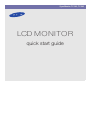 1
1
-
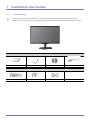 2
2
-
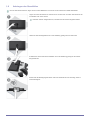 3
3
-
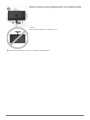 4
4
-
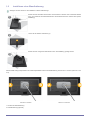 5
5
-
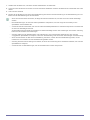 6
6
-
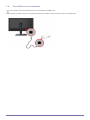 7
7
-
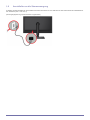 8
8
-
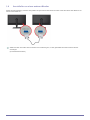 9
9
-
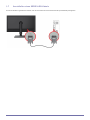 10
10
-
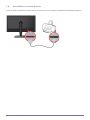 11
11
-
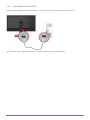 12
12
-
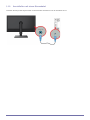 13
13
-
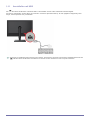 14
14
-
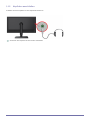 15
15
-
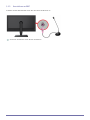 16
16
-
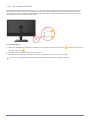 17
17
-
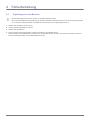 18
18
-
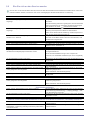 19
19
-
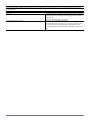 20
20
-
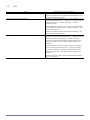 21
21
Samsung TC240 Schnellstartanleitung
- Kategorie
- Fernseher
- Typ
- Schnellstartanleitung
- Dieses Handbuch eignet sich auch für
Verwandte Artikel
-
Samsung F2380 Schnellstartanleitung
-
Samsung F2380MX Benutzerhandbuch
-
Samsung F2380 Benutzerhandbuch
-
Samsung P1980ER Bedienungsanleitung
-
Samsung TC240 Benutzerhandbuch
-
Samsung S22A460B Benutzerhandbuch
-
Samsung S24A460B Benutzerhandbuch
-
Samsung TC180 Benutzerhandbuch
-
Samsung NC240 Benutzerhandbuch
-
Samsung VC240 Schnellstartanleitung